Sådan eksporteres kontakter fra iPhone til iPhone/PC/Gmail hurtigt
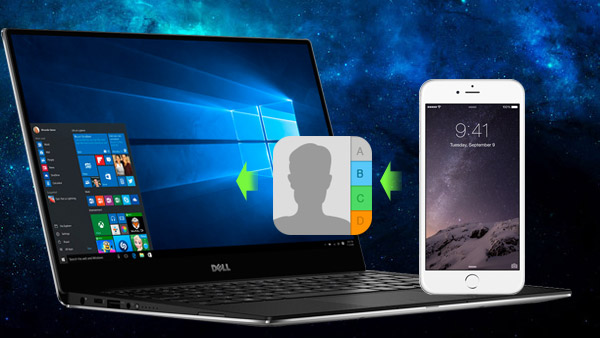
Kontakterne fra IPhone skal være de vigtigste data. Når du eksporterer kontakter fra iPhone til iPhone / PC / Gmail, kan du beholde kontakterne som backup til eventuelle nye tilfælde. Kontakterne omfatter telefonnumre, adresser, e-mails, billeder og andre oplysninger. Det er ikke nemt at kopiere kontakter fra iPhone til forskellige kanaler. Artiklen forklarer de bedste metoder til at gemme kontakter fra iPhone med følgende metoder.
Sådan eksporteres kontakter fra iPhone til iPhone
Metode One: Sådan overfører du kontakter fra iPhone til ny iPhone med iCloud
Hvis du lige har købt iPhone 6S, bør du lære at eksportere kontakter fra iPhone til ny iPhone nemt. Det anbefales, at du kan bruge iCloud som de første metoder til at synkronisere kontakter mellem iPhones. Men hvis iCloud ikke er tilgængelig eller ikke virker for dig, kan du bruge iTunes eller Tipard IPhone Transfer til at eksportere kontakter fra iPhone til iPhone.
- 1. Log på iCloud i den gamle iPhone med ID og kodeord og sørg for, at WIFI er tilsluttet. Tryk på indstillingen "Indstillinger" for at kontrollere, om iCloud er logget ind.
- 2. Og så kan du skifte på "Synkroniser kontakter" for at overføre kontakter fra gammel iPhone til iCloud.
- 3. Gå til Indstillinger> iCloud> Opbevaring og sikkerhedskopiering for at trykke på "Back Up Now". Det tager en tid at overføre kontakter fra IPhone.
- 4. Du kan bruge det samme Apple ID til at konfigurere den nye iPhone, vælg "Gendan fra ICloud backup" for at gemme kontakterne fra den gamle iPhone.
- 5. Vælg backupfilerne til iCloud for at gendanne kontakter fra iPhone til ny iPhone. Den nye iPhone vil gendanne igen.
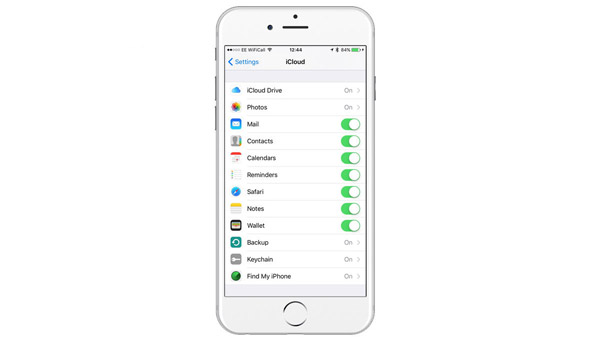
Metode To: Sådan kopieres kontakter fra iPhone til iPhone med iTunes
- 1. Tilslut to iPhones og computere med USB-stikket. Du skal også bruge den nyeste version af iTunes.
- 2. Du kan vælge gammel iPhone fra menulinjen for at klikke på "info", og så kan du aktivere "Synkroniser kontakter".
- 3. Klik på knappen "Synkronisering" for at synkronisere iPhone til at kopiere kontakter fra iPhone til iTunes.
- 4. Og så kan du vælge den nye iPhone for at sikre, at "Synkroniser kontaktpersoner" er aktiveret til at overføre kontakter fra iPhone.
- 5. Sørg for, at "Kontakter" i undermenuen "Udskift oplysninger om denne iPhone" er valgt i menuen "Avanceret".
- 6. Klik på knappen "Synkroniser" for at anvende indstillingerne og synkronisere kontakter fra gammel iPhone til den nye iPhone.
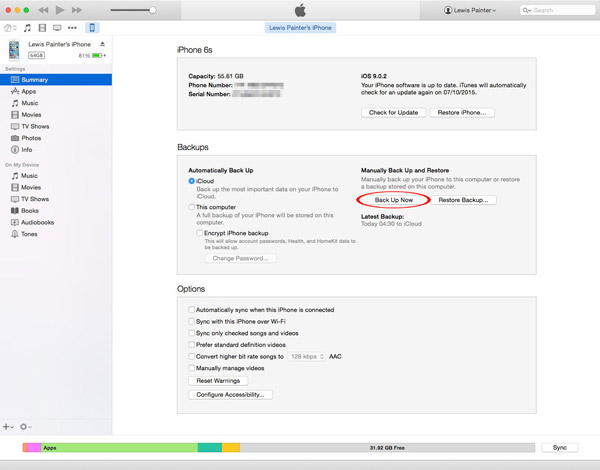
Metode Tre: Sådan sikkerhedskopieres kontakter fra iPhone til iPhone med Tipard iPhone Transfer
Hvis du skal lette backup af kontakter fra iPhone til andre enheder, skal du bruge Tipard iPhone Transfer som det oprindelige værktøj. Det giver dig mulighed for at overføre kontakter fra iPhone såvel som de andre filformater.
- 1. Tilslut iPhones med den nyeste version af Tipard iPhone Transfer.
- 2. Vælg den gamle iPhone og vælg kontakterne fra den gamle iPhone, du gerne vil sikkerhedskopiere.
- 3. Klik på knappen "Til enhed" for at overføre kontakter fra gammel iPhone til den nye direkte.
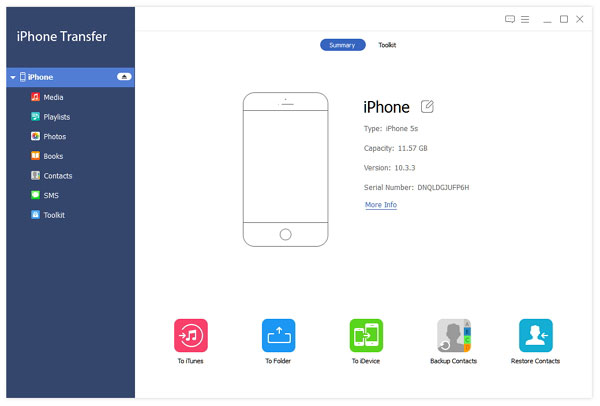
Sådan kopieres kontakter fra iPhone til pc som CSV / vCard-fil
Men hvad skal du gøre, hvis du skal gemme kontakter fra iPhone til din computer? Når du skal eksportere kontakter fra iPhone til forskellige enheder, kan du først gemme iPhone-kontakter til CSV- eller vCard-filer. Tipard iPhone Transfer kan eksportere iPhone-kontakter til e-mail / pc / Gmail med standardformater ..
- 1. Start Tipard iPhone Transfer for at vælge "Kontakter" i menulinjen.
- 2. Vælg alle kontakter, som du har brug for, og klik derefter på knappen "Import / Eksport" for at eksportere kontakter fra iPhone til pc eller mail.
- 3. Vælg "Eksporter valgte kontakter" for at finde CSV- eller vCard-filen til den tilsvarende posttjeneste eller enhedstype.
- 4. Eksporter kontakterne fra iPhone til mappe på din computer som CSV eller vCard-fil.
Sådan gemmes kontakter fra iPhone til Gmail
Du kan enten indstille Google-kontaktpersoner som standardkonto på din iOS-enhed eller bruge CardDAV til at gemme kontakter fra iPhone til Gmail med vCard. Når du gemmer kontakter fra iPhone med CardDAV, kan du redigere kontakterne og synkronisere dem, hvor du vil. Tipard iPhone Transfer kan også være varm software til at overføre kontakter fra iPhone til Gmail.
Metode One: Synkroniser kontakter fra iPhone til Gmail
- 1. Start appen Indstillinger.
- 2. Vælg indstillingen "Mail, Contacts, Calendars".
- 3. Og tryk så på "Tilføj konto" for at vælge Google.
- 4. Udfyld kontooplysningerne med Navn, Brugernavn, Kodeord og Beskrivelse.
- 5. Vælg "Næste" i toppen af skærmen. Sørg for at "Kontakter" er tændt.
- 6. Vælg "Gem" for at overføre kontakter fra iPhone til Gmail.
Metode To: Eksporter kontakter fra iPhone til Gmail med vCard
Hvis du ikke er bekendt med den tekniske metode, der leveres med CardDAV, kan du også bruge Tipard til at eksportere kontakter fra iPhone til Gmail.
- 1. Du kan kopiere kontakter fra iPhone som vCard (Gmail) med Tipard først.
- 2. Log ind Gmail for at vælge indstillingen "Kontakter" øverst til venstre på Gmail-siden.
- 3. Klik på rullemenuen "Flere handlinger" for at vælge indstillingen "Import ...".
- 4. Vælg Fil for at uploade vCard-formatkontakterne, der eksporteres fra iPhone.
- 5. Klik på knappen "Import" for at gemme kontakter fra iPhone til Gmail.
Når du har brug for den varme software til at eksportere kontakter fra iPhone til forskellige kanaler, skal iPhone Transfer altid være iPhone-kontaktløsningseksperten. Du kan nemt overføre kontakter samt musikfiler fra iPhone til computer, iPhone eller andre enheder.







